
就職・転職活動で面接を受ける際、Webを利用したリモート面接が行われるケースもよくみられるようになりました。
さまざまなアプリケーションがあるなか、特に耳にするのがオンライン会議ツールであるZOOMを用いたリモート面接です。
ZOOMは、パソコンはもちろんのこと、iOS・Android携帯でも設定できます。
しかし、実際に使用するためには、念入りな事前準備をしなければなりません。
今回は、ZOOMのダウンロードと設定方法、ZOOM面接を受けるときの準備や成功のコツを、詳しく解説します。
目次
ZOOM面接の特徴は?対面面接との違い

ZOOM面接は、パソコンやスマートフォン・タブレットを使用し、Web画面上で面接を行うものです。
画面越しではありますが、相手の顔・声を確認しながら話せるほか、移動時間が不要・隙間時間を利用可能といったメリットもあり、ZOOM面接を行うケースもよくみられるようになりました。
ただし、ZOOM面接はデジタル機器を使用しなければならず、画面上で視認できるのは胸から上がメインです。
また、通信環境によって音声・映像にタイムラグが生じたり、話が聞き取りにくいことがあったりするといったデメリットも考慮しなければなりません。
ZOOM面接に必要な準備
ZOOM面接では、まず機材・通信環境を整えることが重要です。
また、対面ではないものの上半身は映るため、面接にふさわしい身支度もしなければなりません。
事前準備でやるべき項目が多岐にわたるので、良く確認して過不足がないよう気をつけましょう。
ZOOM面接で必要な準備を、以下で詳しく解説します。
パソコン・スマートフォンなど機器の準備
Web面談は、パソコンやスマートフォン・タブレットなど、通信可能な機器を使用して行います。
ZOOMでWeb面談を行う場合は、事前にアプリをダウンロードし、面談可能な環境を整えましょう。
以下で詳しく解説します。
ZOOMアプリをダウンロードする
最初に行うのは、ZOOMアプリのダウンロードです。
ZOOM面談をパソコンで行うならパソコン用の、スマートフォンやタブレットで行うならiOSやAndroidに対応したアプリをダウンロードしましょう。
各アプリは公式ホームページからダウンロード可能です。
また、iOS用はApple Store、Android用はGoogle Playからもダウンロードできます。
ZOOMアプリには無料版・有料版がありますが、面談で使用する程度なら無料版でも問題ありません。
また、パソコンではアプリのダウンロードをしなくてもZOOM面談は可能ですが、使いやすさを重視するならダウンロードしたほうが良いでしょう。
ZOOMアカウントを作成する(サインアップ)
基本的に、招待されたURLへのアクセスのみでZOOMへの参加は可能なため、アカウントは不要です。
ただし、企業側が認証プロフィールによる参加の制限を行っている場合、ミーティングへのアクセス用にZoomアカウントの作成が必要です。
不安な場合には、あらかじめ以下の手順でアカウントを作成しておくと良いでしょう。
ダウンロードしたアプリを開くと、生まれた年の入力欄→メールアドレス入力欄→パスワード入力欄と続きます。
今回ご紹介しているのはiPhoneの画面ですが、入力するべき項目は基本的に変わりません。
すべての項目を入力し、サインアップボタンを押せば完了です。
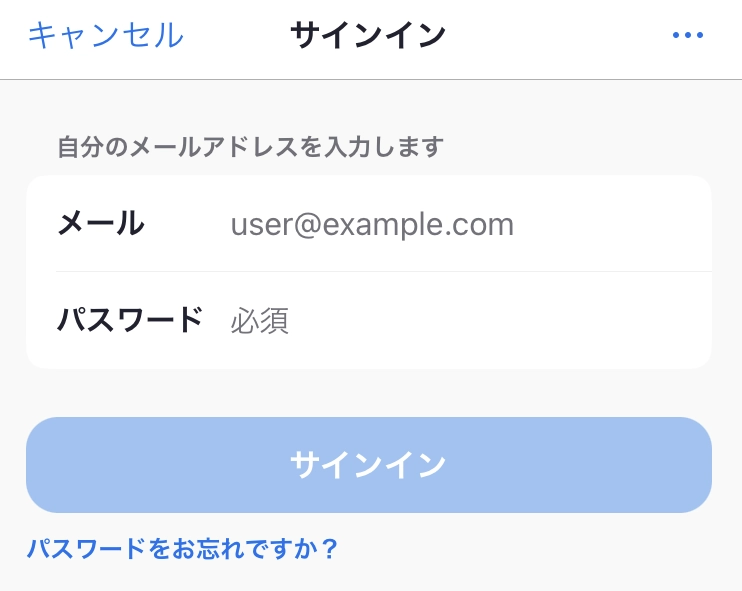
サインアップが終わると、登録したメールアドレスにメールが届きます。
メール内に「有効化する」と書かれたボタンがあるので、クリックしたあとに氏名とパスワードを入力しましょう。
また、画面下のバーから「詳細」をクリックすると、自分のプロフィール欄へ移動できます。
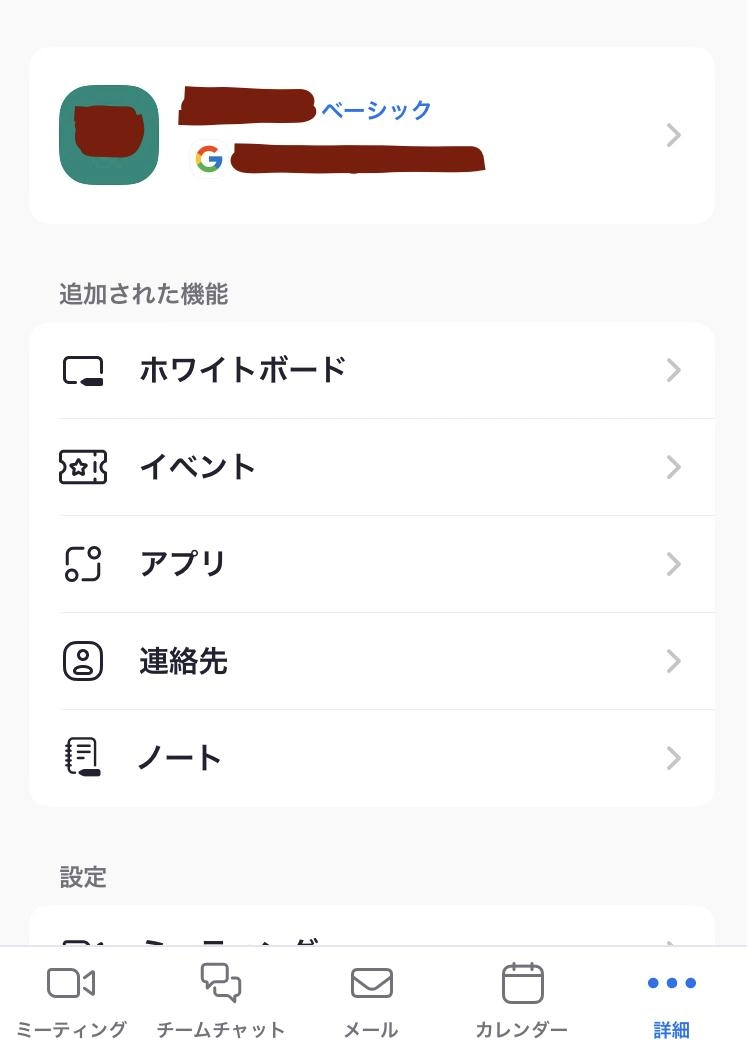
プロフィール欄では、ニックネームや好みの写真を設定できますが、くだけすぎたニックネームや写真は面接にふさわしくありません。
「詳細」にある自分の名前をクリックし、ディスプレイ名・プロフィール写真を面接にふさわしいものに変更しておきましょう。
できれば本名と、証明写真に近い画像に変えてください。
通信環境を整える
ZOOM面接で欠かせないのが、通信環境です。
せっかく機器を整えても、電波が通りにくい場所で面接を行ってしまうと、途中で音声や映像が途切れたり、面接自体が続けられなかったりします。
通信状況の悪いなかで面接を受けてしまうと、事前準備の甘さととらえられてしまい、面接官に与える印象もあまり良くありません。
自宅のwi-fi状況をチェックしておく、通信環境の良い場所を探しておくなど、事前に十分な対策を行いましょう。
マイク付きイヤホンを準備する
なくても良いケースもありますが、準備しておくと便利なのがマイク付きイヤホンです。
面接で大切なのは、面接官の声の聞き取りやすさと、自分の声の届けやすさです。
通信機器に内蔵されたマイクでは、周囲の音に紛れて聞き取りにくくなったり、声を鮮明に届けにくくなったりする可能性があります。
マイク付きイヤホンを準備しておくと、面接官の声も聞き取りやすくなり、自分の声も鮮明に届けられるでしょう。
ヘッドフォンマイクは、目立ちすぎて面接の場に合わないので、マイク付きイヤホンを準備するのがおすすめです。
スピーカーとマイクのテストを行う
ZOOM面接では、スピーカーとマイクの事前テストも欠かせません。
スマートフォンやタブレットでZOOM面接を受ける場合は、アプリからではなくモバイルブラウザから「https://zoom.us/test」へアクセスし、ミーティングテストに参加しましょう。
パソコンでZOOM面接を受ける場合は、アプリ内にあるミュートのタブから「スピーカー&マイクをテストする」を選ぶか、スマートフォン・タブレットと同様に「https://zoom.us/test」へアクセスしてください。
ミーティングに参加する
ZOOM面接は、ZOOMのオンラインミーティングへ参加することで受けられます。
就職・転職活動におけるミーティングの場合、応募先から送られてくるメッセージで招待されるケースがほとんどです。
応募先から送られたURLをクリックするだけなので、気負わず面接に臨めるでしょう。
ZOOMのトラブルへの対処法を確認しておく
念入りに事前準備を行っていても、ZOOM面接当日にトラブルが起こるケースも珍しくありません。
万が一に備えて、ZOOMトラブルの対処法を確認しておきましょう。
例えば、面接中に画面がフリーズした場合、時間を置いても復旧しないときは、相手の緊急連絡先へ連絡し、ひと言断ってからデバイスを再起動します。
イヤホンマイクの音が聞こえない、または音声が出ない場合は、使用機器の確認や、設定がミュートになっていないかなどをチェックしなければなりません。
予備端末に替える場合も同様のチェックが必要です。
どのようなトラブルにも対応できるよう、シミュレーションしておきましょう。
自分自身の準備
ZOOM面接で使用するアプリ・機器の準備が終わったら、面接場所や服装など、自分自身の面接準備を行います。
やっておくべき項目を、以下で詳しく解説します。
面接場所を確保しておく
ZOOM面接は、通信環境と機器さえ整っていれば、どのような場所からでも可能です。
しかし、就職・転職活動では、面接官に良い印象を持ってもらうためにも、より面接にふさわしい場所の確保が大切です。
例えば、自宅が散らかっていたり、面接中にペットの鳴き声がしたりしてしまうと、集中が難しく、印象も良くありません。
バーチャル背景を利用する人もいますが、画面自体が不自然な雰囲気になるため、面接にはふさわしくないでしょう。
理想的な面接場所は、余計なものが背景に写り込まない、明るい雰囲気の空間です。
自宅で面接場所の確保が難しい人は、ビジネスホテルやコワーキングスペースなどの利用も検討してみましょう。
面接の背景に関する情報は、以下の記事でも詳しく解説しています。
ぜひご参照ください。

身だしなみをチェックする
面接を受けるときの身だしなみは、対面でもZOOMでも変わりません。
自宅からZOOM面接を受けたり、事前に応募先から「軽装で良い」と言われていたりしても、社会人として整った身なりで面接を受けましょう。
なるべくスーツを着用し、対面面接と変わらない身だしなみが理想です。
少しくだけたとしても、ビジネスカジュアルから外れない範囲の服装・髪型が良いでしょう。
可能ならZOOM面接を受ける前に、面接当日の服装でカメラチェックを行い、髪型まで整っているか、メイクが派手ではないかなど、細かく確認してみてください。
緊急連絡先を事前確認しておく
緊急連絡先の入手は、先にお伝えしたZOOM面接のトラブル対応に役立ちます。
入念な準備をしていても、当日の天候不良や思わぬ機器トラブルにより、ZOOM面接が中断する可能性はゼロではありません。
緊急事態により面接が中断された際に、すみやかに連絡できなければ、中断されたまま面接放棄と判断されてしまうでしょう。
緊急連絡先を知っておけば、突然のトラブル対応にも役立ちますし、応募先にも誠実な対応ができます。
万が一のトラブルに備え、緊急連絡先を事前に入手しておきましょう。
携帯電話はマナーモードにしておく
ZOOM面接を受けるときは、始まる前に携帯電話をマナーモードにしておきましょう。
特にスマートフォンでZOOM面接する場合、着信があると勝手に画面が切り替わったり、着信音で集中が途切れる可能性があります。
携帯電話のほかにも、時計のアラームやラジオ・テレビなど、音が出る機器は要注意です。
特に、自宅でご家族と同居している場合は、事前にZOOM面接の時間を伝え、音で邪魔されないようにしておきましょう。
ZOOM面接成功のコツとは?マナーを意識しよう
ZOOM面接では、対面同様のマナーのほかに、Web面接ならではの注意が必要です。
ZOOM面接を成功させるコツと、気をつけるべきマナーを以下で解説します。
5分前にはミーティングルームに入る
ZOOM面接を受けるときは、遅くても10分前に面接を行う準備を整え、5分前にはZOOMのミーティングルームへ入りましょう。
使い慣れた機器であっても、面接前に緊張するとなかなか準備が整わなかったり、慌ててセッティングを間違えたりしてしまうケースも珍しくありません。
面接官よりも遅れてミーティングルームへ入ると、時間厳守できないルーズな人、と思われてしまいます。
ただし、あまりにログインが早すぎると、通知を受けた面接官に気を遣わせる可能性があるため、5分前を目安にするのが良いでしょう。
挨拶をする
ZOOM面接が始まったら、面接官に挨拶をします。
対面面接では立たなければなりませんが、ZOOM面接では、座ったままで問題ありません。
お辞儀はゆっくりと丁寧さを意識し、ハキハキと明るい声で挨拶してください。
また、対面のように挨拶しながら頭を下げるのではなく、まずは目線を合わせて挨拶をしたあとにしっかりお辞儀したほうが印象が良いでしょう。
Web面接で行う挨拶に関する情報は、以下の記事でも詳しく解説しています。
ぜひご参照ください。

カメラ目線で話す
ZOOM面接では、目線を意識して話すのも成功のコツです。
事前にカメラの設置位置を確認し、対面か少し上を向く程度の高さでセッティングしましょう。
カメラが下過ぎてしまうと、画面の写りも暗くなるほか、目線が下がってしまうため、面接官を見下ろす形になり、印象も良くありません。
また、面談でカンペを見過ぎてしまい、カメラから目線が外れがちになるのもNGです。
カンペに意識を向けてしまうと、顔が下向きになり表情が見えづらくなるだけではなく、面接官に不信感を与えてしまうでしょう。
姿勢を正す
ZOOM面接では、座った状態でも姿勢を正し、猫背にならないよう気をつけましょう。
猫背で座ると、体全体が下向きになったり、カメラに対して前のめりになったりします。
背筋を伸ばした状態でカメラをセッティングしていた場合、目線が外れるだけではなく、消極的な印象を与えかねません。
正しい姿勢を保っていれば、カメラから目線が外れることなく、あなたの意欲も伝わります。
姿勢を正してZOOM面接を受け、視覚的にも好印象をアピールしましょう。
明るく、はっきりと話す
ZOOM面接は、カメラ越しでしか相手の表情・声を確認できません。
したがって、ゆっくりハキハキした声で話し、普段よりも明るい表情を保つことが大切です。
面接官の質問に耳を傾け、わかりやすいようゆっくり大きな声と、明るい表情で質疑応答できれば、面接官も好印象を持ち、あなたの熱意を感じてくれるでしょう。
余裕があれば、声の大きさや早口すぎないかなどを面接官に確認し、配慮ができる人材である点をアピールしてみてください。
退出は指示があってから
ZOOM面接が終わったらミーティングルームから退出しますが、気をつけなければならないのが、退出のタイミングです。
退出のタイミングは一定ではなく、企業側が先に退出するケースもあれば、退出を促されるケースもあります。
面接官からの指示を待ち、状況に応じて対応してください。
また、退出する際には「本日はありがとうございました」とお礼を述べ、お辞儀をしてから退出しましょう。
面接終了後はお礼のメールを送る
ZOOM面接が終了したら、応募企業へお礼のメールを送りましょう。
送らない人もいますが、お礼のメールを送ったほうが、あなたの誠実さや真面目さ・入社への意欲を伝えられます。
可能であればZOOM面接の同日中にお礼メールを送り、面接官や応募企業に好印象を与えましょう。
ZOOM面接は準備を入念に行い当日に備えよう
ZOOM面接は、事前にアプリをダウンロードし、面接に必要な環境・機材を揃えることが大切です。
アプリは公式ホームページから、iOS・Android版はApple Store・Google Playからも入手できます。
有料版と無料版がありますが、面接で使用する程度なら無料版でも問題ありません。
必要であればイヤホンマイクを用意し、話す声の大きさやカメラの写り具合などを入念に準備すれば、面接当日に慌てず対応できます。
万が一のトラブルにも対応できるよう、応募先の緊急連絡先や予備の機器も整えて、面接当日を迎えましょう。






 とは?
とは?